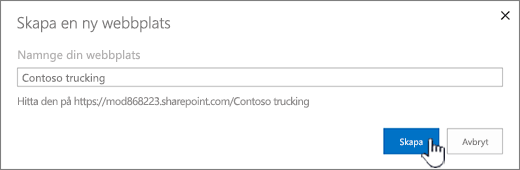Skapa en gruppwebbplats i SharePoint
Applies To
Prenumerationsversion av SharePoint Server SharePoint Server 2019 SharePoint i Microsoft 365 Office för företagSkapa en SharePoint-gruppwebbplats för att tillhandahålla en plats där du och din grupp kan arbeta med projekt och dela information från var som helst på valfri enhet. En gruppwebbplats innehåller en grupp av relaterade webbsidor, ett standarddokumentbibliotek för filer, listor för datahantering och webbdelar som du kan anpassa efter dina behov.
Bör jag skapa en gruppwebbplats eller en kommunikationswebbplats?
Skapa en gruppwebbplats om du vill samarbeta med andra medlemmar i ditt team eller med andra medarbetare på ett projekt. Med gruppwebbplatser kan vanligtvis alla eller de flesta medlemmarna bidra med innehåll till webbplatsen, och informationen är begränsad till endast team- eller projektmedlemmarna eller specifika intressenter. Om avsikten är att skicka ut informationen till en bred målgrupp är en kommunikationswebbplats ett bättre val. Med en kommunikationswebbplats kan vanligtvis en liten del av medlemmarna bidra med innehåll som når ut till en större målgrupp.
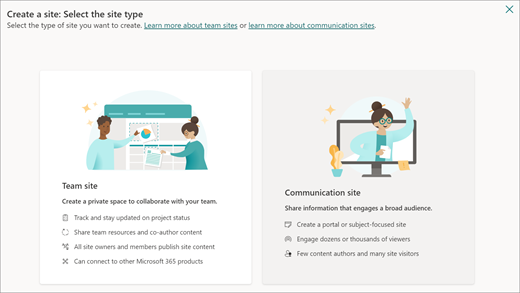
Steg för att skapa en gruppwebbplats
-
Gör något av följande:
-
Logga in om du använder Microsoft 365. Mer information finns i Så här loggar du in i Microsoft 365.
I det övre vänstra hörnet på sidan väljer du ikonen för startprogrammet

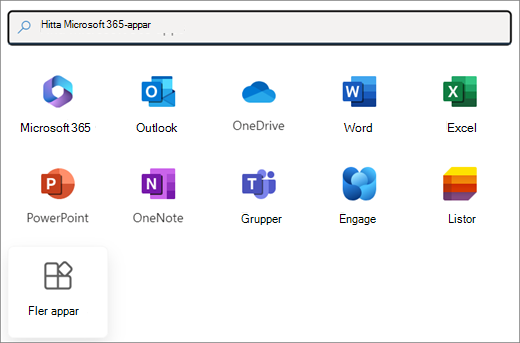
Obs!: Om du inte ser panelen för SharePoint eller Webbplatser kanske din Microsoft 365-prenumeration inte omfattar SharePoint i Microsoft 365. Kontakta administratören för Microsoft 365 i din organisation. Om du är administratör för en Microsoft 365-klientorganisation kan du läsa Byta till ett annat Microsoft 365 för företag-abonnemang och lägga till SharePoint i Microsoft 365 i prenumerationen.
-
Logga in på SharePoint om du använder SharePoint Server 2019.
-
-
Högst upp på SharePoint-sidan väljer du + Skapa webbplats och väljer alternativet Gruppwebbplats .
Meddelanden:
-
Om du tänker koppla den nya gruppwebbplatsen till en SharePoint-navplats kan du förenkla processen genom att först gå till navplatsen och där klicka på länken Skapa webbplats i det över högra hörnet. Den nya gruppwebbplatsen kopplas automatiskt till den navplatsen.
-
Om du inte ser länken + Skapa webbplats är standardsidan för att skapa webbplatser kanske inaktiverad i SharePoint. Kontakta administratören för SharePoint i din organisation om du vill skapa en gruppwebbplats. Om du är innehavaradministratör läser du Hantera webbplatsskapande i SharePoint för att aktivera självbetjäning för att skapa webbplatser för organisationen eller Hantera webbplatser i administrationscentret för SharePoint för att skapa en webbplats från SharePoint i Microsoft 365 administrationscenter. För närvarande går det inte att skapa webbplatser i mobilappen för SharePoint.
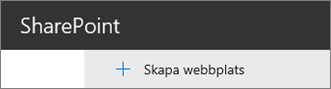
-
-
Välj en mall för gruppwebbplatser som är förifylld med innehåll för att hantera ett specifikt scenario. Om du vill skapa en allmän gruppwebbplats väljer du standardgruppmallen.
-
Ge den nya gruppwebbplatsen ett namn. Om du inte använder SharePoint Server 2019 genereras automatiskt en e-postadress för Microsoft 365-gruppen med samma namn som gruppwebbplatsen. När du skriver ser du om namnet du har valt är tillgängligt eller inte.
Obs!: Om Microsoft 365 Groups är inaktiverat i SharePoint i Microsoft 365 visas inte fältet e-postadress.
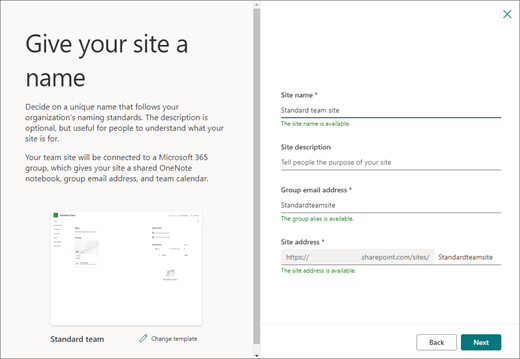
-
I rutan Webbplatsbeskrivning lägger du till text som informerar andra om syftet med webbplatsen.
-
Om du ges möjlighet, väljer du i avsnittet Sekretessinställningar antingen Offentlig – alla i organisationen kan komma åt den här webbplatsen eller Privat – endast medlemmar kan komma åt den här webbplatsen för att kontrollera vem som ska ha åtkomst till webbplatsen.
-
Om administratören har aktiverat funktionen för webbplatsklassificering kan du välja en webbplatsklassificering i avsnittet för klassificering för gruppwebbplatser. Alternativen som visas kan gälla känsligheten för information eller livscykeln för information på din webbplats.
-
Om du använder SharePoint Server 2019 väljer du Slutför! Fortsätt annars.
-
Välj ett språk för webbplatsen och välj Skapa webbplats.
Varning!: När du valt ett standardspråk för webbplatsen och skapat webbplatsen kan du inte ändra språket till något annat senare. Du kan dock lägga till alternativa språk som stöds.
-
I SharePoint i Microsoft 365 lägger du till namnen eller e-postadresserna för alla som du vill ska vara medlemmar på webbplatsen i rutan Lägg till medlemmar och klicka sedan på Slutför. Medlemmar som läggs till i den Microsoft 365-grupp som är kopplad till webbplatsen, läggs automatiskt till i gruppen med webbplatsmedlemmar.
Om du vill vänta med att lägga till fler ägare, medlemmar eller besökare till ett senare tillfälle klickar du på Slutför.
Obs!: Den som har skapat webbplatsen är automatiskt medlem i gruppen med webbplatsägare.
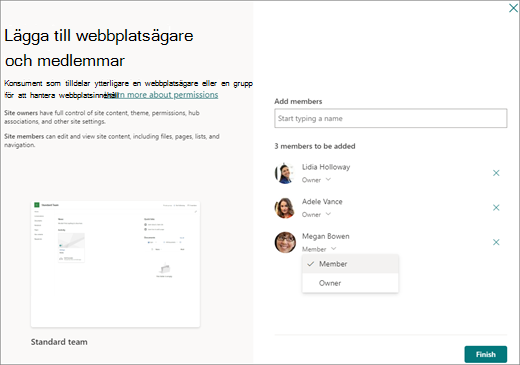
Om du har valt en anpassad webbplatsmall visas en banderoll högst upp på webbplatsen med konfigurationsstatus för den nya webbplatsen. Om du vill se vilka inställningar som tillämpats av webbplatsmallen klickar du på Inställningar

När webbplatsen har skapats visas den bland de webbplatser du följer. Webbplatsen ärver inte behörighetsinställningar eller navigering från andra webbplatser. Se avsnittet Hantera webbplatsbehörigheter i Hantera din SharePoint-gruppwebbplats, webbplatsinställningar för mer information.
Skapa en klassisk webbplats
Om skärmen inte ser ut som på bilderna ovan betyder det att administratören har angett den klassiska versionen för skapande av webbplatser. I så fall kommer en motsvarande Microsoft 365-grupp inte att skapas.
-
Klicka på + Skapa webbplats.
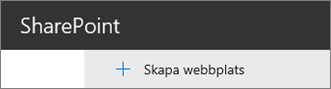
-
Ange ett namn för din webbplats, och klicka sedan på Skapa.
Webbplatsen kommer att skapas på den plats din administratör har fördefinierat och visas bland de webbplatser du följer. Webbplatsen ärver inte behörighetsinställningar eller navigering från andra webbplatser.
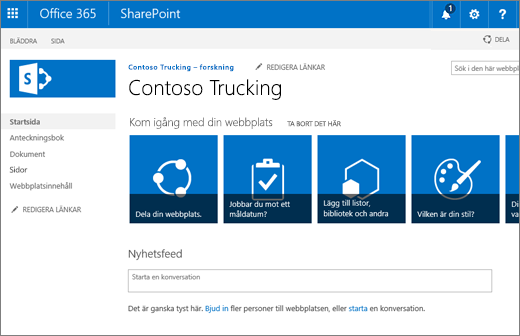
Nästa steg
Nu när du har skapat en webbplats kan du lära dig hur du kan anpassa och få ut mesta möjliga av den: